随着科技的不断发展,我们对便携性和个性化的需求也越来越高。制作一个个人化的U盘操作系统可以满足这些需求,并且方便我们在不同电脑上使用。本文将为大家详细介绍如何制作自己的操作系统U盘,让你的电脑随身携带。
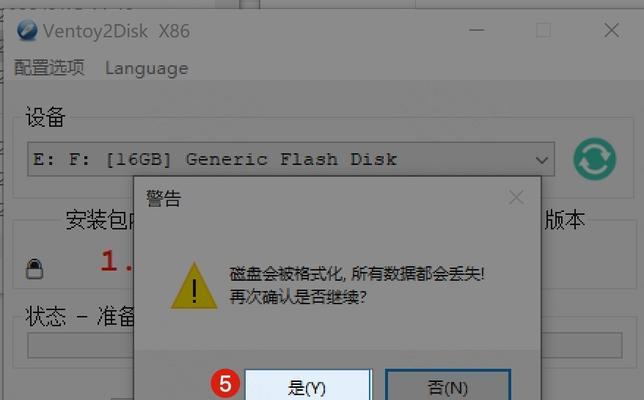
准备所需工具和材料
在开始制作操作系统U盘之前,我们需要准备一些必要的工具和材料。一台运行Windows操作系统的电脑是必不可少的。一根空白U盘,至少需要16GB的容量。还需要下载一个可靠的U盘启动制作工具,例如Rufus。
下载操作系统镜像文件
在制作U盘操作系统之前,我们需要下载一个操作系统镜像文件。这个文件包含了整个操作系统的安装程序和必要的文件。你可以从官方网站或其他可信的资源网站上下载你想要的操作系统镜像文件,如Windows10、Linux等。
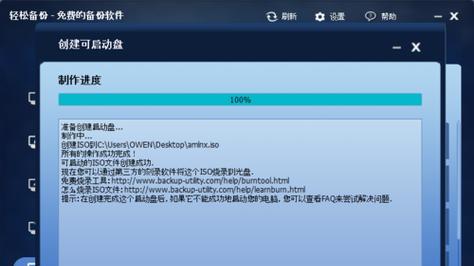
插入U盘并打开Rufus工具
将你的空白U盘插入电脑的USB接口,并打开之前下载的Rufus工具。Rufus是一个简单易用的U盘启动制作工具,可以帮助我们制作自己的操作系统U盘。
选择U盘和操作系统镜像文件
在Rufus界面上,你会看到一个“设备”选项,点击下拉菜单选择你插入的U盘。接下来,在“引导选择”选项中,点击“选择”按钮,找到你下载的操作系统镜像文件并打开。
设置分区方案和文件系统
在Rufus的界面上,你会看到一个“分区方案”选项,我们选择“MBR”作为分区方案。在“文件系统”选项中,我们选择“NTFS”,这样可以支持较大的文件。
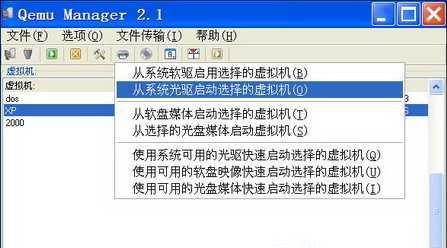
开始制作U盘操作系统
完成以上设置后,点击Rufus界面上的“开始”按钮,Rufus会开始制作U盘操作系统。这个过程可能需要一些时间,请耐心等待。
制作完成后进行测试
制作完成后,我们需要进行测试以确保U盘操作系统的正常运行。将U盘从电脑中拔出,并重新插入一台电脑的USB接口中。然后重启电脑,选择从U盘启动。如果一切正常,你将能够进入到你制作的操作系统U盘。
个性化设置和安装所需软件
一旦你成功制作了操作系统U盘,你可以根据自己的需求进行个性化设置和安装所需的软件。你可以更改桌面背景、安装你喜欢的软件等,让这个操作系统U盘真正成为属于你的个人助手。
备份和更新U盘操作系统
由于使用频繁和其他原因,U盘操作系统有可能出现故障。及时备份操作系统U盘是非常重要的。你可以使用专业的备份工具来创建一个操作系统U盘的镜像备份,并定期更新以获取最新的功能和修复。
保护个人隐私和信息安全
使用U盘操作系统时,我们需要特别注意个人隐私和信息安全。确保你的操作系统U盘上没有存储敏感的个人信息,并使用可靠的安全工具来加密存储在U盘中的数据。
分享你的操作系统U盘
如果你制作了一个很酷的操作系统U盘,并且希望与他人分享,你可以将制作过程和文件分享给他人。这样,更多的人可以享受到制作个性化操作系统U盘的乐趣。
探索更多U盘操作系统的可能性
制作一个操作系统U盘只是个人化和便携性的开始。你可以进一步探索更多U盘操作系统的可能性,如添加多个操作系统、创建自己的应急救援系统等。
充分利用U盘操作系统的优势
操作系统U盘的优势不仅在于便携性和个性化,它还可以帮助我们绕过一些限制和障碍。例如,在某些电脑上无法安装软件时,你可以使用U盘操作系统来运行你需要的软件。
了解U盘操作系统的局限性和风险
尽管U盘操作系统非常便携和实用,但它也有一些局限性和风险需要我们了解。例如,它可能无法兼容某些硬件设备或无法支持某些特殊功能。此外,由于易于丢失或遗忘,U盘操作系统也存在数据泄露的风险。
通过本文的介绍,你已经学会了如何制作一个个性化的U盘操作系统。不仅能够方便地随身携带,还能够满足个人化的需求。在制作操作系统U盘时,记得备份你的数据并保护好个人隐私。希望这篇文章能够帮助你顺利制作出属于自己的操作系统U盘,享受更便捷和个性化的计算体验。




